修改这个控件会自动更新这一页面

在 Mac 上的“通讯录”中创建联系人群组
您可以创建群组来整理您的联系人,或更容易地处理一组联系人。例如,如果要定期与特定的人沟通(如书友会或骑行队),您可以为每个人创建名片,然后将其名片包括在群组中。
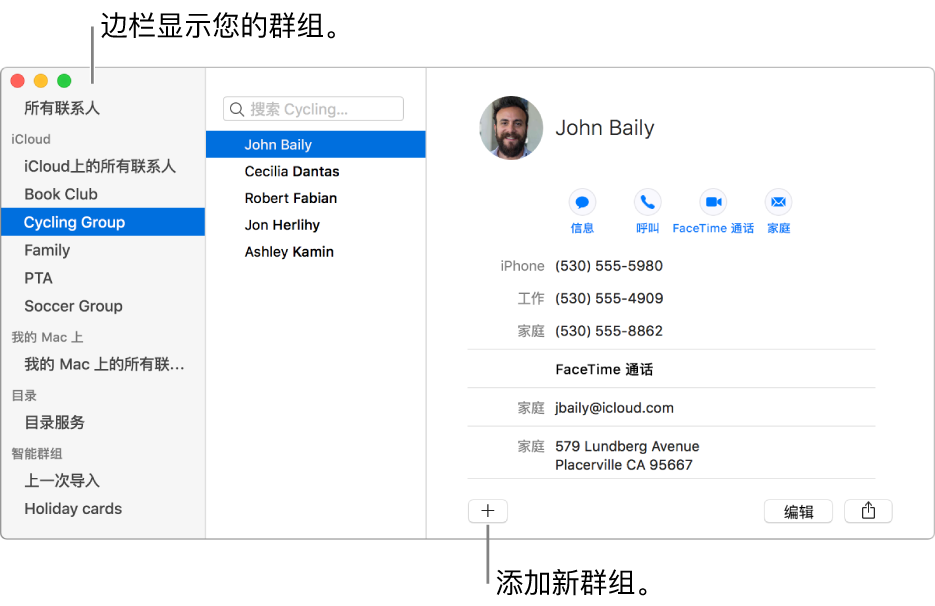
创建群组
在 Mac 上的“通讯录”应用
 中,点按窗口底部附近的添加按钮
中,点按窗口底部附近的添加按钮  ,选取“新建群组”,然后为该群组输入名称。
,选取“新建群组”,然后为该群组输入名称。如果尚未显示,边栏会出现。在您将联系人添加到群组前,右侧区域显示“无名片”。
在边栏中选择“所有联系人”,然后选择联系人以将其添加到群组。
如果在“通讯录”中使用了多个帐户,请确保您选择的联系人位于同一帐户中。
将联系人拖移到边栏中的新群组。
如果联系人没有添加到群组,请检查该群组。您不能将联系人添加到智能群组中。
创建群组的另一种方法是在列表中选择联系人,然后选取“文件”>“用所选创建新群组”。
如果在“通讯录”中使用了多个帐户,并且创建群组时在边栏中选择了“所有联系人”,那么新群组会添加到默认帐户(在“通讯录”的通用偏好设置中指定的帐户)。
创建子组
您可以将一个群组包括在另一个群组内,这样有助于简化给群组发送电子邮件或打印他们的联系信息。
在 Mac 上的“通讯录”应用
 中,在边栏中将一个群组拖移到另一个群组。
中,在边栏中将一个群组拖移到另一个群组。两个群组都会保留在边栏中。当您选择父组时,子组会显示在联系人列表中;连按子组来显示其联系人。
若要移除子组,请选择它,然后选取“编辑”>“从群组中移除”。
给群组重新命名
在 Mac 上的“通讯录”应用
 中,在边栏中选择群组,然后选取“编辑”>“给群组重新命名”。
中,在边栏中选择群组,然后选取“编辑”>“给群组重新命名”。
还可以创建智能群组,以便基于您定义的标准来自动添加或移除联系人。
若要查看某个联系人属于哪一个群组,请确保边栏已显示,然后按住 Option 键选择该联系人。包括该联系人的群组会在边栏中以蓝色高亮显示。